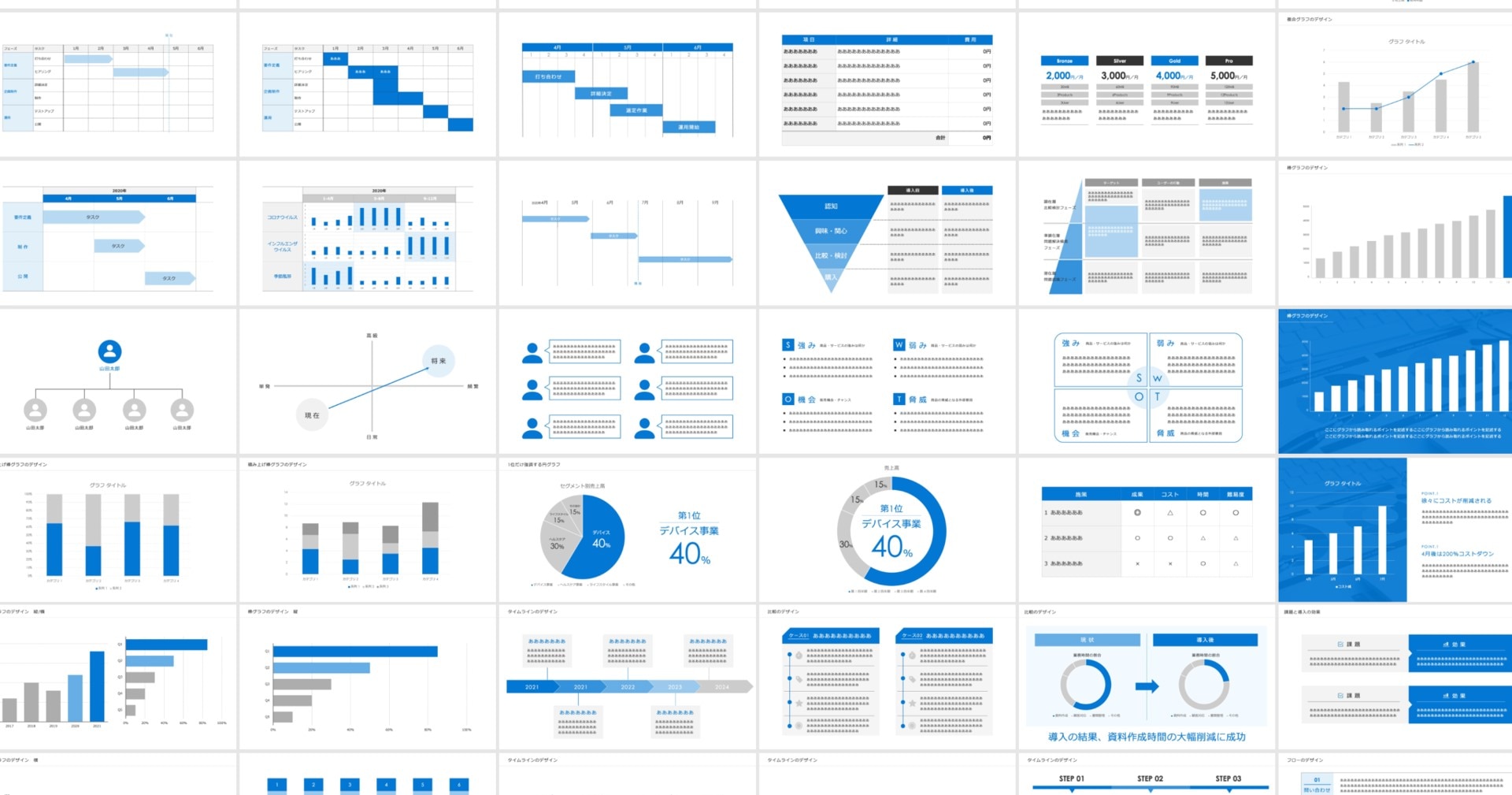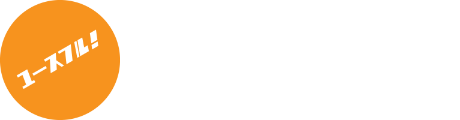Excel × AI|ChatGPT for Excel ユーザーだけが使える最新AI関数の実力とは?!
Microsoft Excelは、今やビジネスの現場に最も浸透している表計算ソフトです。その使い勝手の良さと柔軟性により、多くの企業や個人が日々の業務にExcelを活用しています。
しかし、取り扱うデータ量が膨大な現代において、従来の方法だけでは対応しきれない場面も出てきました。そこで注目されているのが、AI(人工知能)技術をExcelに組み込む動きです。
特に今回取り上げる「ChatGPT for Excel」は、Excelの機能を格段に向上させる新しいアドインです。この機能により、Excelのワークシート上でダイレクトに自然言語処理を行えます。
データ分析やレポート作成の効率化はもちろん、これまで手作業で行っていたようなタスクを自動化することが可能になるのです。
この革新的な機能を利用するためには、OpenAIが提供するAPIキーの取得が必須です。APIキーをExcel側に登録することで、ChatGPTの能力をExcelのアプリケーション内でフル活用できるようになります。
もしまだご自身のAPIキーを持たれていない方は、詳細な手順を解説した前回の記事をご覧になってからまた戻ってきてください。
この記事では、ChatGPT for Excelの基本的な使い方から、その魅力的な機能までを初心者にもわかりやすく解説します。
アドインと聞くと少しトリッキーな印象を持たれる方もいらっしゃるかもしれませんが、まずはこの新しいテクノロジーに臆せず触れてみて、段階的な業務効率化の歩みを進めていきましょう。
↓本記事の内容を動画でもご覧いただけます↓
登録者40万人以上のYouTubeメディア「ユースフル/スキルの図書館」を運営するYouseful株式会社では、企業内で生成AI活用を推進するための eラーニングコンテンツの提供や個社研修を承っています。
社員の皆さまがAIに触れる初めの一歩を踏み出していただくための基礎講座から、AI人材育成にコミットした実務直結の徹底活用コースまで 、現在非常に多くのクライアント企業様からお引き合いをいただいております。
講師の数にも限りがありますので、まずはお気軽に無料相談フォームよりお問い合わせください。
目次[非表示]
Excel × AI|ChatGPT for Excel の入手方法
アドインの追加
ChatGPT for Excel を利用するために、まずは専用のアドインを追加します。
①Excelを開き「開発」タブ→「アドイン」のアイコンをクリック。
↓
②Officeアドインが開いたら、「ストア」にアクセスする。
↓
③検索ボックスに"ChatGPT"と入力し、ヒットした「ChatGPT for Excel」を「追加」する。
↓
④ライセンス条項とプライバシーポリシーのポップアップで「続行」を選択。
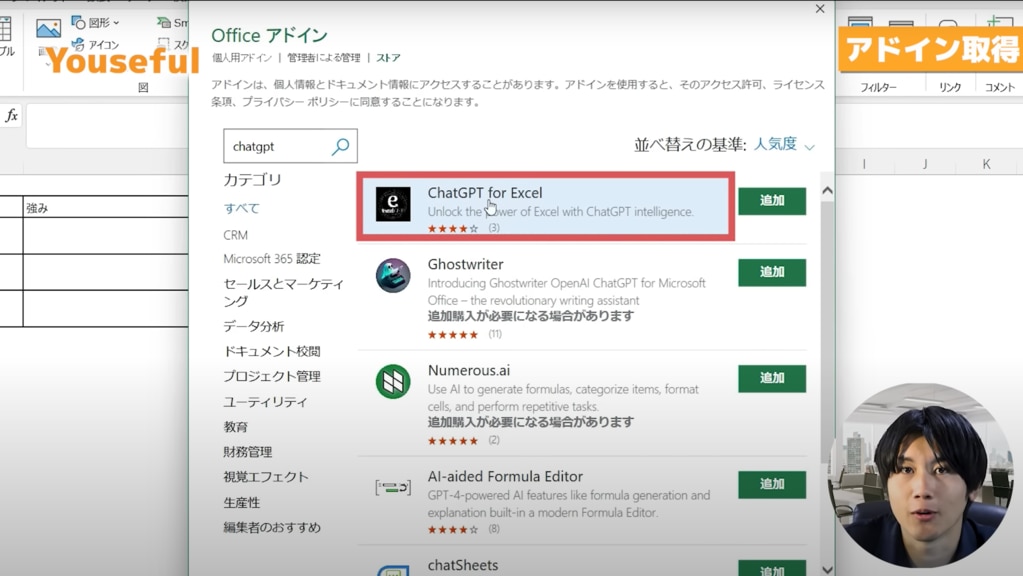
これにより、ExcelにChatGPTの機能が組み込まれます。
APIキーの設定
アドインのインストールが完了したら、OpenAIのAPIキーを登録します。APIキーにより、ChatGPTの機能をExcelで使えるようにするのです。
※もしまだご自身のAPIキーをお持ちでなければ、前回の記事を参考に発行してみてください。
ChatGPT for Excel をExcelへインストールしたときに右側に表示されるサイドバーに、OpenAIのAPIキーを入力するボックスがあります。こちらに、あらかじめ取得したAPIキーを入力して実行します。
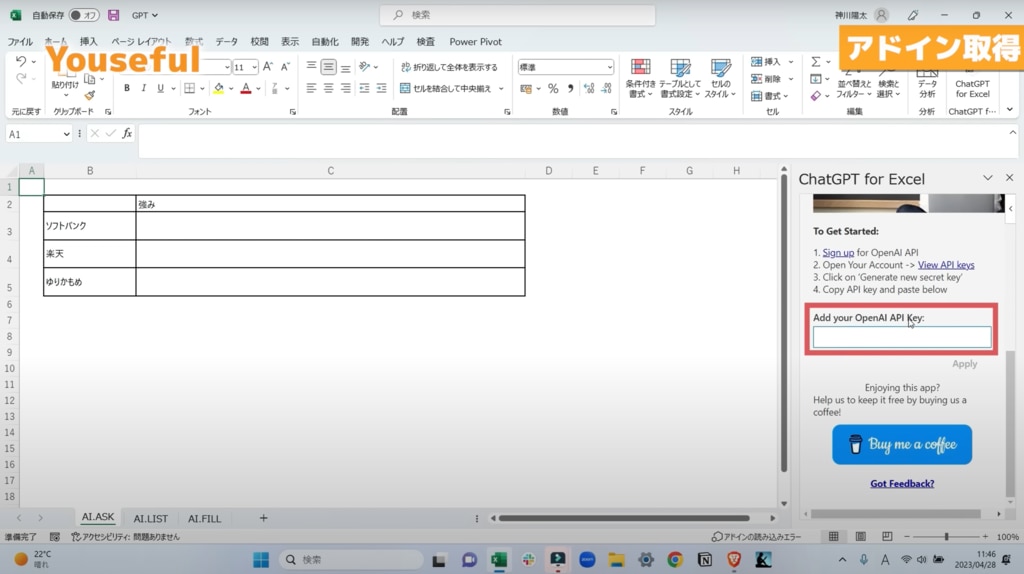
これで、ChatGPTの技術をフル活用した機能がExcel上で使えるようになるのです。
Excel × AI|最新AI関数の使い方
ChatGPT for Excel を入手すると、このアドイン特有の関数が有効になります。
2024年2月現在で以下の7つのAI関数が実装されていて、本記事ではその中から3つの関数(AI.ASK関数、AI.LIST関数、AI.FILL関数)をピックアップして具体的な使い方と実務活用例をご紹介します。
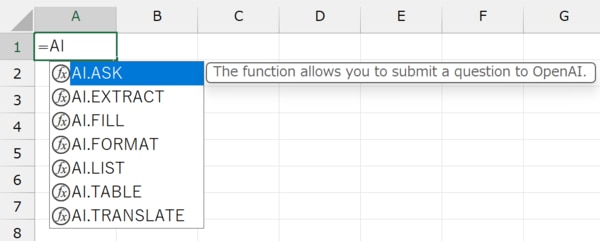
①AI.ASK関数
AI.ASK関数では、特定の質問に対する答えをExcelの中で直接取得できます。
普段ChatGPTとやり取りするときに入力するプロンプトをこの関数で参照したり入力したりすれば、たとえば特定の企業の強みや業界のトレンドに関する質問に対する答えが返ってくるのです。
試しにセル参照と直接入力を組み合わせて、以下のように関数を組み立てます。
=AI.ASK(B3&"の"&C2&"を簡潔に教えてください")
B3セルには"ソフトバンク"、C2セルには"強み"という文字列が入力されているため、上記は「ソフトバンクの強みを簡潔に教えてください」と指示していることになります。
結果、ソフトバンクの強みが下図のように返されます。
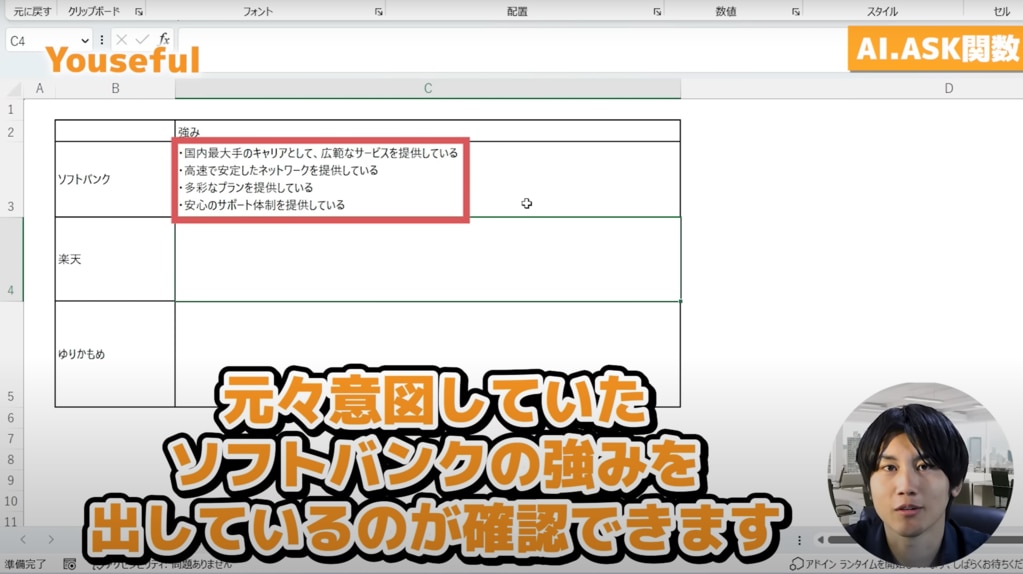
この程度の作業ならChatGPTに直接聞いてしまえば済む話すが、セル参照というExcelならではの仕組みをフル活用することで、指示内容をダイナミックに更新できます。
具体的には、ChatGPTにExcelの絶対参照と複合参照を融合して各条件にあったプロンプトを指示するのです。
たとえばソフトバンク以外の企業が縦に並び、また強みに加えて"代表的なサービス"も情報を取得したいとなったときには、以下のように複合参照を盛り込んだ数式を構築します。
=AI.ASK($B3&"の"&C$2&"を簡潔に教えてください")
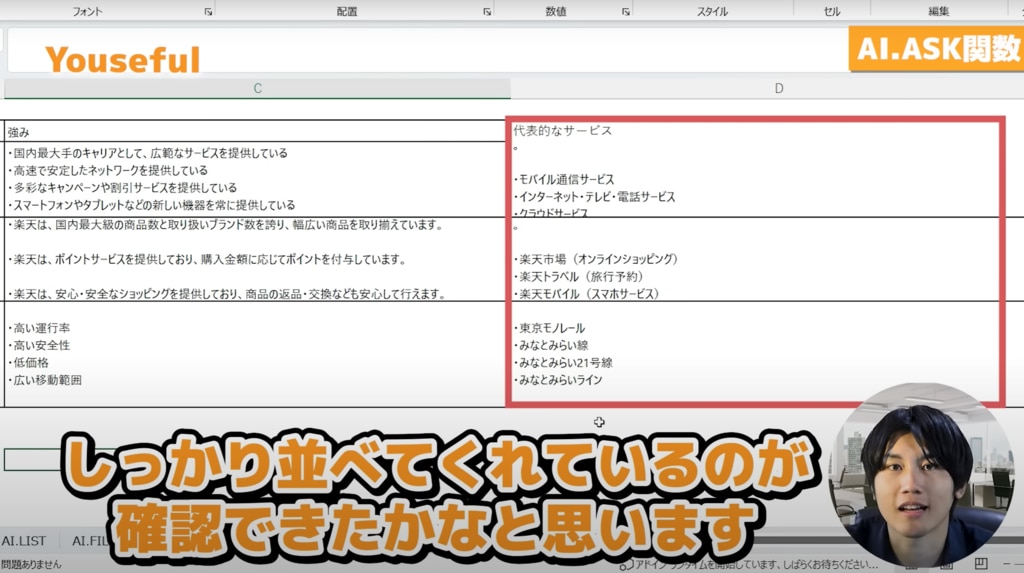
これを各セルにコピーすれば、それぞれの見出しに対応した情報が返されます。とても便利ですよね!
もしまだExcelの絶対参照や複合参照のしくみをいまひとつ理解しきれていない方は、ぜひ↓こちら↓の動画をチェックしてみてください。
②AI.LIST関数
AI.LIST関数は基本的にAI.ASK関数と同じ働きをしてくれる関数ですが、アウトプットの形式が異なります。
たとえば前述の「企業の強みや代表的なサービス」のように、複数のアイテムや選択肢がある場合でも、AI.ASK関数の場合は1つのセルにまとめて生成されます。一方でAI.LIST関数であれば、それぞれの情報をセルを分けて出力してくれるのです。
試しにAI.LIST関数で以下のように指示します。
=AI.LIST(B3&"の"&C2&"を3つ教えてください")
セル参照を駆使しながら、"ソフトバンクの強みを3つ教えてください"と指示しています。
結果、ユーザーが指定した数だけの情報が別々のセルに出力されます。
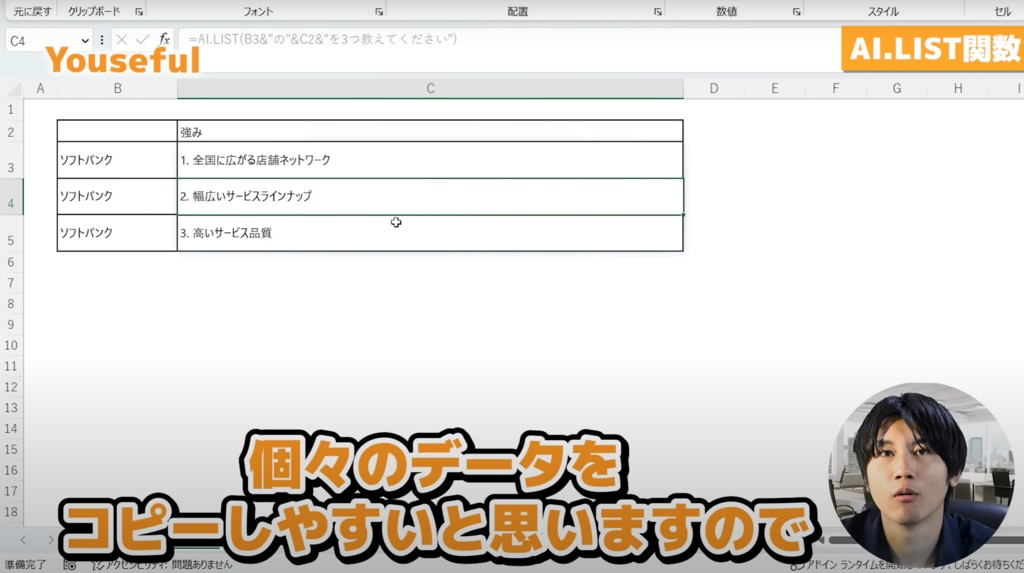
個々のデータをコピーしたりフィルタリングしたりしたいときなどは、リスト形式のアウトプットが非常に有効です。AI.ASK関数とAI.LIST関数はセットでおさえておき、シーンに応じて使い分けていきましょう。
③AI.FILL関数
AI.FILL関数は、既に入力されているデータのパターンをもとに、残りのデータ(条件)に対応する情報を埋めてくれる役割を持っています。
たとえばExcelのショートカットキーをまとめた表があったとして、一部のキーは既に動作内容が記述されています。これらの事例をもとに、空白となっている後半のキーの動作を埋めていく処理を試みます。
具体的には、下記のように指示します。
=AI.FILL(B2:C5,B6:B8)
第1引数「example(例)」にはAIにパターンを把握させるための事例を与え、第2引数「partial(部分的)」にはそのパターンに従って情報を出力してほしいデータを参照します。
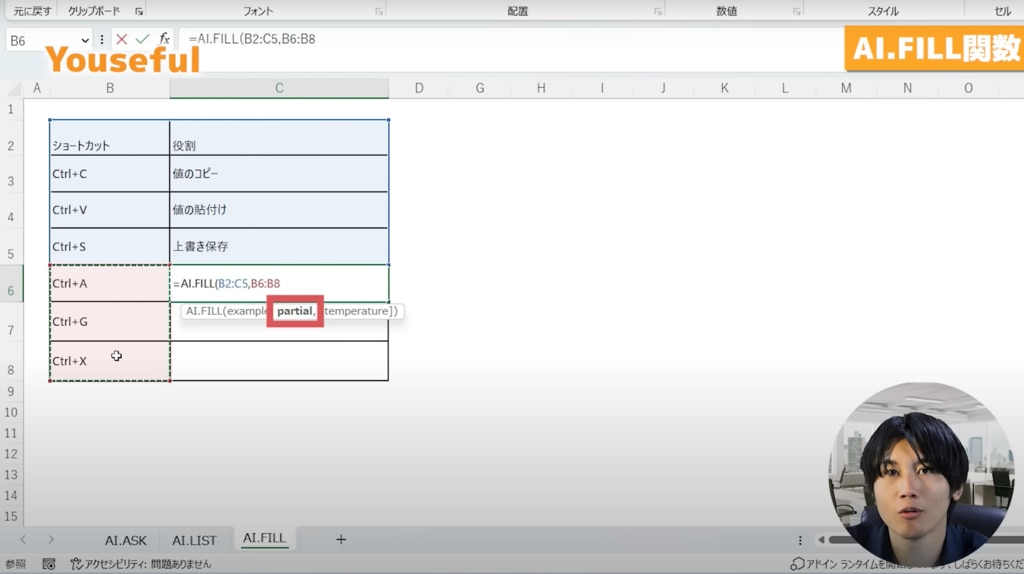
結果、残りのショートカットキーに対応するそれぞれの動作内容が返されます。
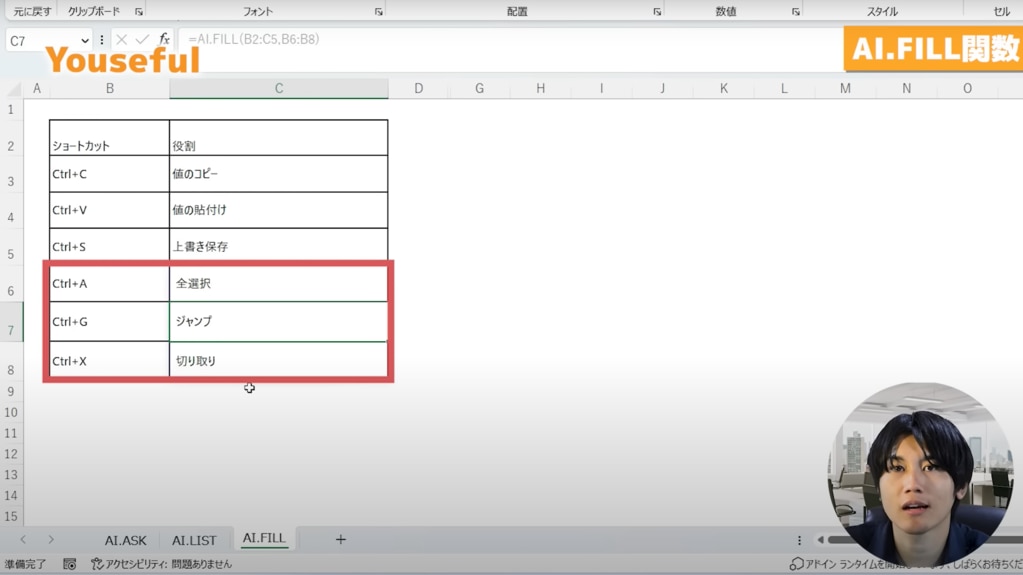
プロンプトを直接入力したAI.ASK関数やAI.LIST関数と異なり、いくつかのサンプルを与えるだけで指示内容を理解して残りのデータを埋めてくれるのはとても優秀ですよね!
※AI.FILL関数をアウトプット精度は、第1引数「example」に参照した具体例の数に依存します。AIがパターンの傾向をしっかり把握できるように、より多くの例を渡してあげましょう。
Excel × AI|実務での活用法と注意点
ChatGPT for Excel により、Excel仕事の幅が飛躍的に広がりますが、最後にこの強力なツールを実際の業務で活用できるポイントといくつかの注意点をまとめます。
実務活用例
タスク |
関数 |
活用例 |
|---|---|---|
データ分析の加速 |
AI.ASK関数 |
業界トレンド、競合分析、市場リサーチなどの情報収集を迅速に実行できる。これにより、分析の前段階で要する時間が大幅に短縮される。 |
報告書の自動生成 |
AI.LIST関数 |
特定のトピックに関するデータや情報を自動でリストアップし、報告書やプレゼンテーション資料の素材として使用できる。 |
データ入力作業の 効率化 |
AI.FILL関数 |
手作業でのデータ入力作業を大幅に削減する。既存のデータからパターンを学習し、関連データを自動で補完する。 |
注意事項
項目 |
注意したいこと |
|---|---|
データの正確性 |
ChatGPTが提供する情報やデータは、必ずしも最新や完全に正確とは限らないため、信頼できるソースの確認や専門家の意見を参考にするなどのファクトチェックが必要。 |
プライバシーと セキュリティ |
組織内での使用にあたっては機密情報の扱いやプライバシーに関する規定を遵守する。外部のAPIを介して情報を処理するため、データ保護に関するポリシーを確認し適切な対策を講じる。 |
機能の更新と APIキー |
ChatGPTやExcelのアップデートにより、使用方法や機能に変更が生じる可能性がある。またAPIキーには有効期限や使用制限があるため、定期的な確認と更新が必要。 |
利用料金 |
これらの注意点をしっかり把握した上で、ChatGPT for Excel の機能を上手く活用し、業務の効率化や品質の向上を図っていきましょう。
まとめ
いかがでしたか?
今回は、ChatGPT for Excel で有効になる最新のAI関数についてご紹介しました。生成AI技術をExcelに応用することによって、表計算ソフトを使った仕事のパフォーマンスが格段に上がることは間違いありません。
データ分析や入力作業を日々Excelで行っているビジネスパーソンや、AI活用術を業務に落とし込みたい方にとって、本記事が有益な情報源となることを願っています。
また、生成AIの効力を最大限に発揮して自分や自社の生産性をより効率的かつインパクトのあるものに変えていくためには、ユーザー自身のスキルアップが欠かせません。
「自分の会社の実務にどう活かせるか具体的に知りたい」
「AIのアウトプット精度を高めながら業務に取り入れていきたい」
といったお悩みを持たれている方は、ぜひ無料相談フォームへお問い合わせください。
ユースフルでは、Microsoft×AI領域の実務活用に長けたコンサルタントチームが、貴社の課題や状況にあわせて最適な研修をご提案しております。実施可否が決定していなくても構いませんので、お気軽にご相談ください。